?中望cad畫出矩形的中心線教程
時間:2023-06-09 15:54:09作者:極光下載站人氣:1051
中望cad簡單來說就是一款用于建筑、機(jī)械等產(chǎn)品構(gòu)造以及電子產(chǎn)品結(jié)構(gòu)設(shè)計的軟件,可以應(yīng)用于多種領(lǐng)域,當(dāng)用戶在使用中望cad軟件時,可以根據(jù)自己的需求來繪制出需要的圖紙,總之這款繪圖軟件中的功能是很強(qiáng)大的,能夠為用戶帶來不錯的體驗,最近小編看到有用戶問到中望cad怎么畫出矩形中心線的問題,這個問題其實很好解決,首先先進(jìn)入到草圖設(shè)置窗口中點擊中點,接著來開啟正交模式,隨后依次畫出矩形和中心線即可解決問題,用戶還可以根據(jù)自己的需求來設(shè)置中心線的線型,詳細(xì)的操作過程是怎樣的呢,接下來就讓小編來向大家介紹一下中望cad畫出矩形中心線的方法步驟吧,希望用戶能夠喜歡。
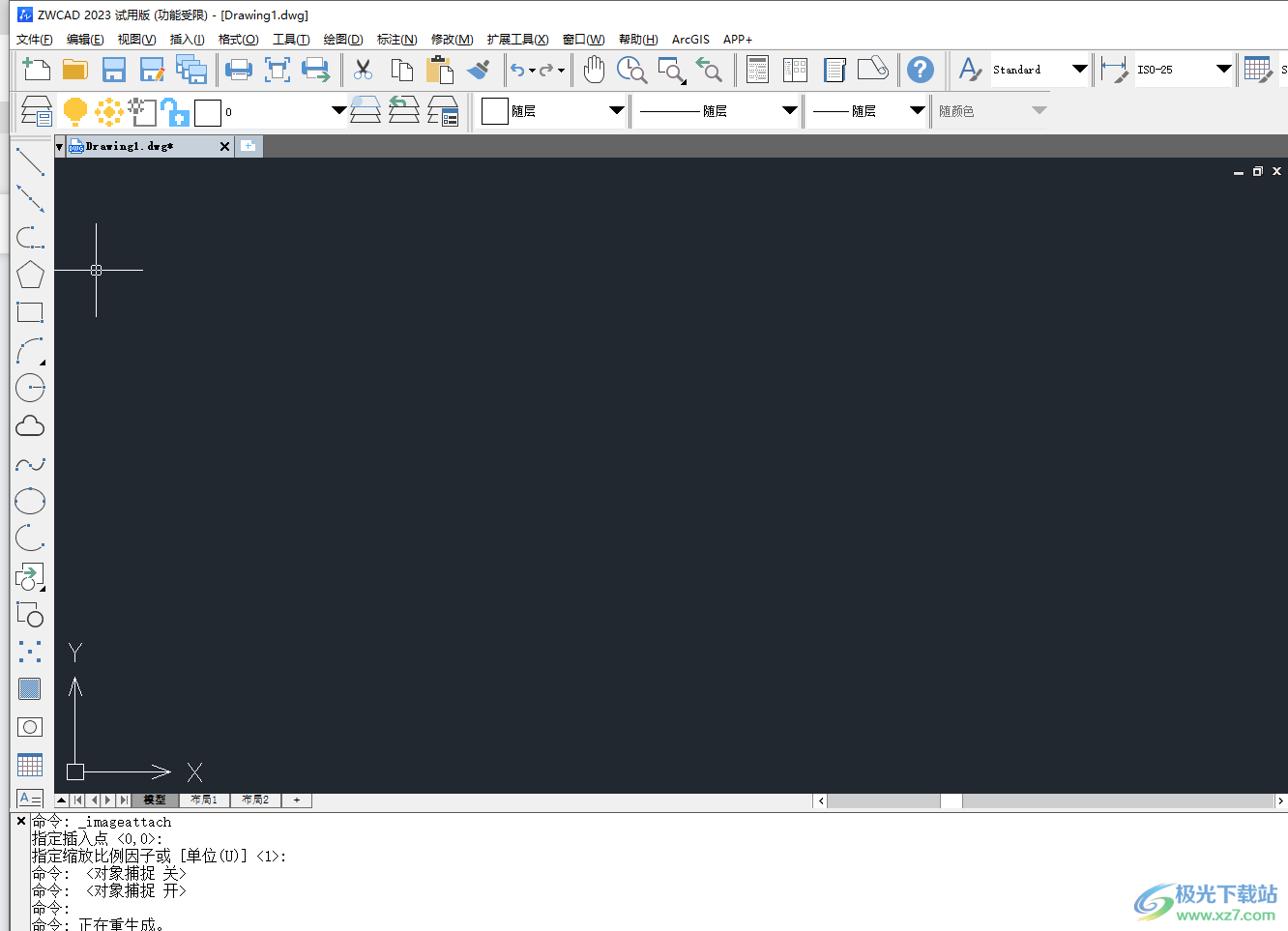
方法步驟
1.首先在電腦上打開中望cad軟件,并來到編輯頁面上來進(jìn)行設(shè)置
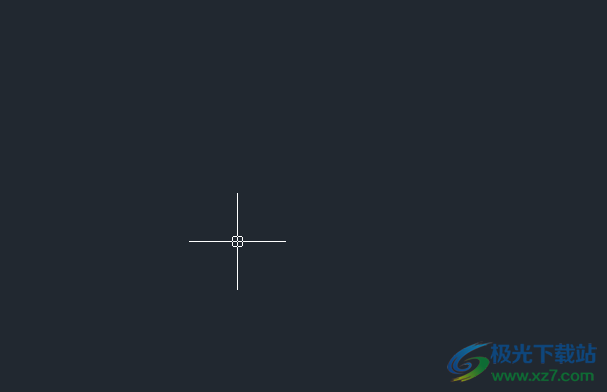
2.在頁面下方的工具欄中用戶點擊對象捕捉圖標(biāo),將會彈出相關(guān)的選項卡,用戶點擊設(shè)置選項
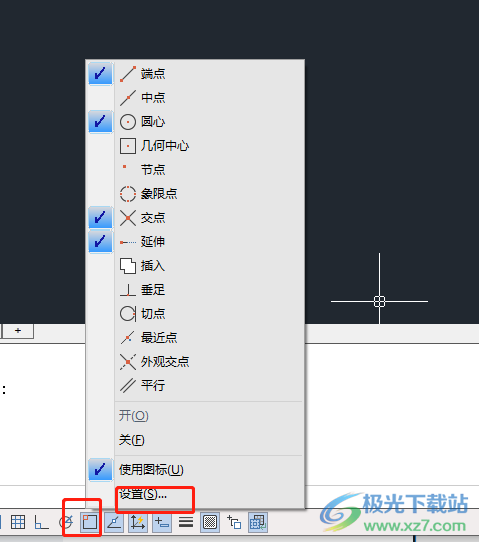
3.在打開的草圖設(shè)置窗口中,用戶直接在對象捕捉模式板塊中勾選中點選項并按下確定按鈕
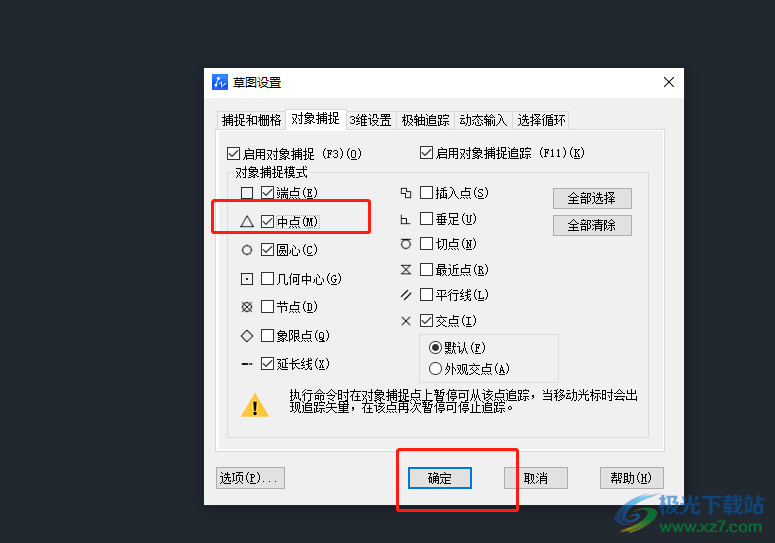
4.接著回到編輯頁面上,用戶需要繼續(xù)在下方的工具欄中點擊正交模式來啟動使用
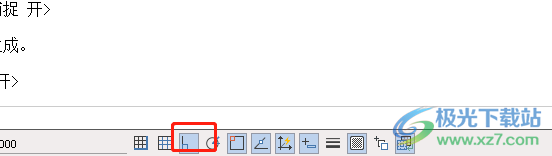
5.然后用戶在頁面左側(cè)的工具欄中點擊矩形選項,即可在頁面上畫出矩形
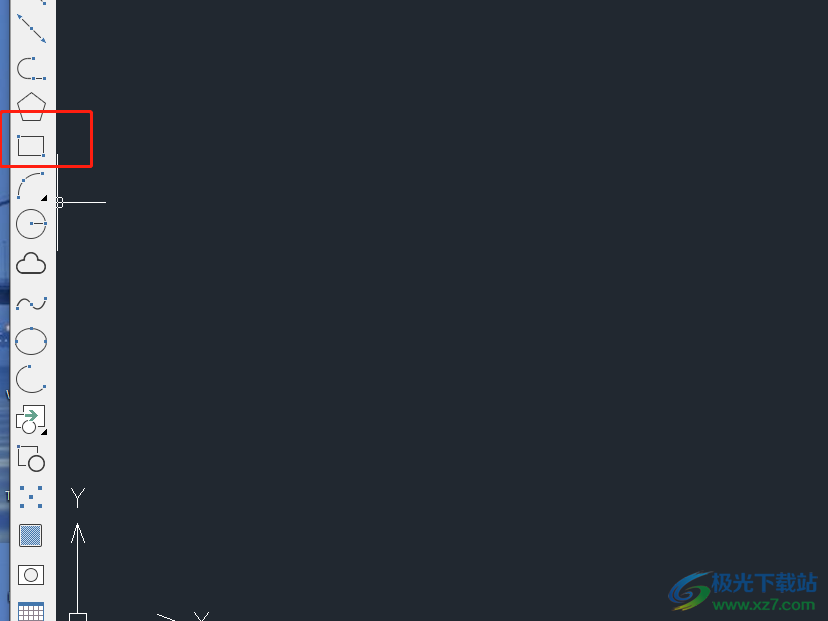
6.用戶成功在頁面上畫出大小合適的矩形后,在工具欄中點擊直線選項
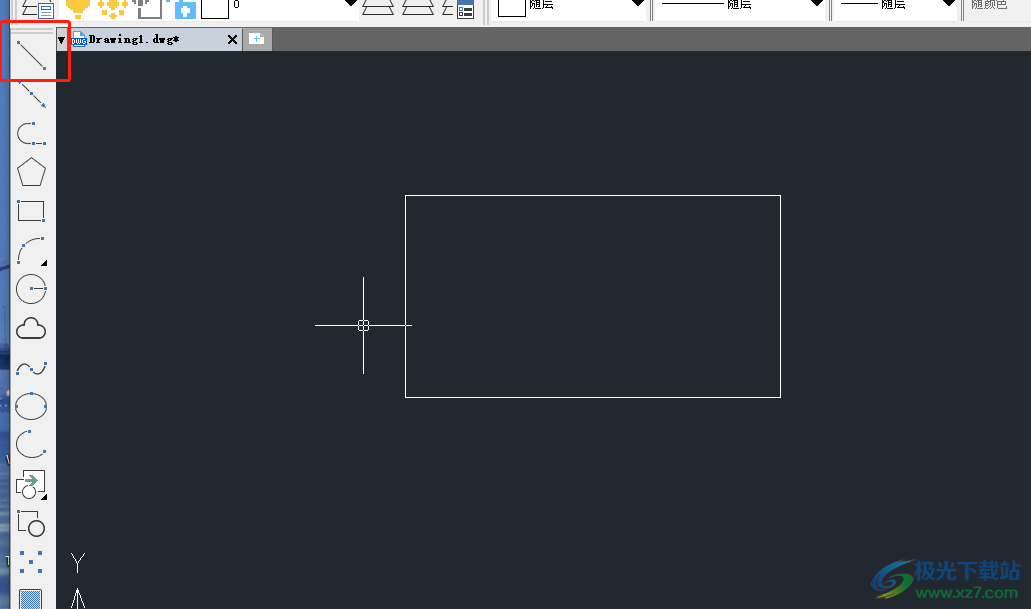
7.隨后用戶指定矩形四條邊的中點并畫出兩條直線,如圖所示
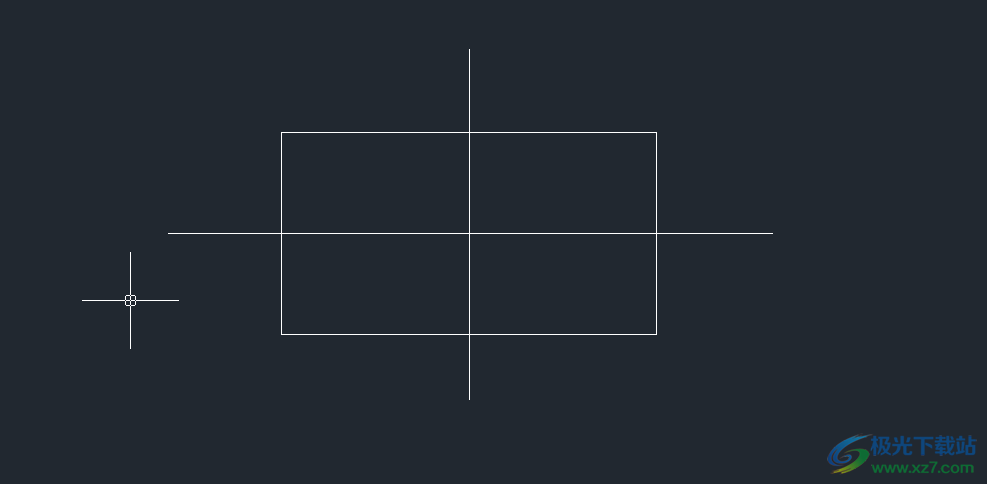
8.接著用戶根據(jù)自己的需求來點擊特性選項中的線型按鈕,就可以設(shè)置合適的線型了
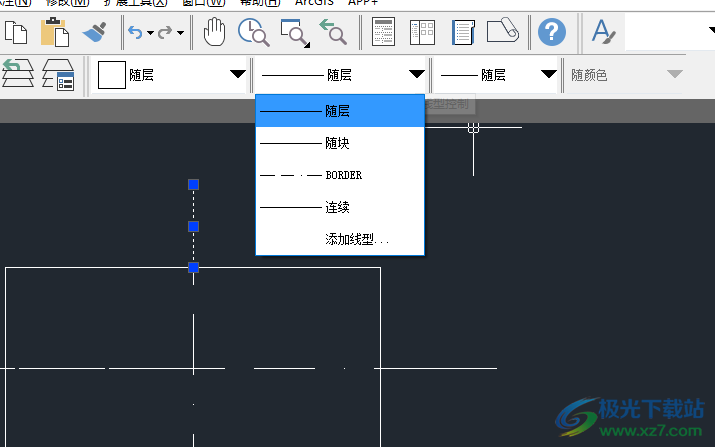
9.效果如圖所示,矩形中的兩條中心線就繪制完成了
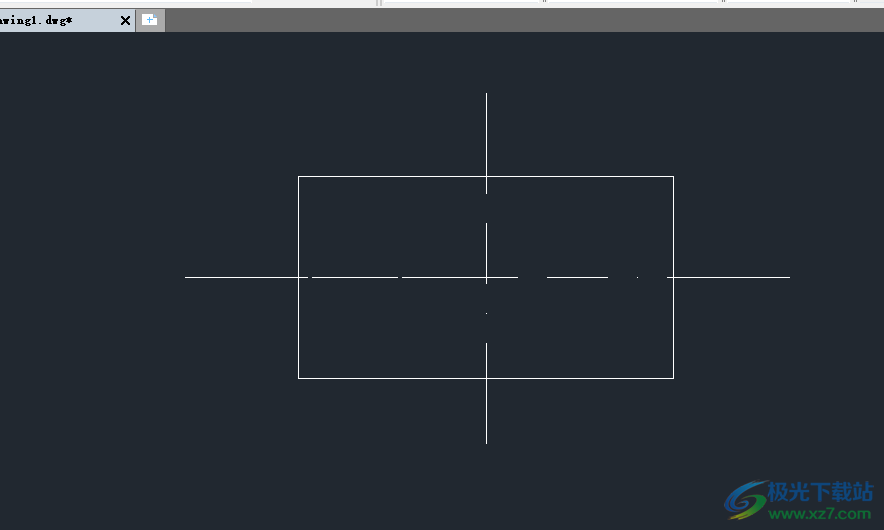
以上就是小編對用戶提出問題整理出來的方法步驟,用戶從中知道了大致的操作過程為點擊對象捕捉——設(shè)置——勾選中點——確定——啟動正交模式——繪制矩形——使用直線畫出矩形中心線這幾步,方法通俗易懂,因此感興趣的用戶快來試試看吧。
相關(guān)推薦
相關(guān)下載
熱門閱覽
- 1百度網(wǎng)盤分享密碼暴力破解方法,怎么破解百度網(wǎng)盤加密鏈接
- 2keyshot6破解安裝步驟-keyshot6破解安裝教程
- 3apktool手機(jī)版使用教程-apktool使用方法
- 4mac版steam怎么設(shè)置中文 steam mac版設(shè)置中文教程
- 5抖音推薦怎么設(shè)置頁面?抖音推薦界面重新設(shè)置教程
- 6電腦怎么開啟VT 如何開啟VT的詳細(xì)教程!
- 7掌上英雄聯(lián)盟怎么注銷賬號?掌上英雄聯(lián)盟怎么退出登錄
- 8rar文件怎么打開?如何打開rar格式文件
- 9掌上wegame怎么查別人戰(zhàn)績?掌上wegame怎么看別人英雄聯(lián)盟戰(zhàn)績
- 10qq郵箱格式怎么寫?qq郵箱格式是什么樣的以及注冊英文郵箱的方法
- 11怎么安裝會聲會影x7?會聲會影x7安裝教程
- 12Word文檔中輕松實現(xiàn)兩行對齊?word文檔兩行文字怎么對齊?

網(wǎng)友評論